网络与信息安全实验报告.docx
《网络与信息安全实验报告.docx》由会员分享,可在线阅读,更多相关《网络与信息安全实验报告.docx(18页珍藏版)》请在冰豆网上搜索。
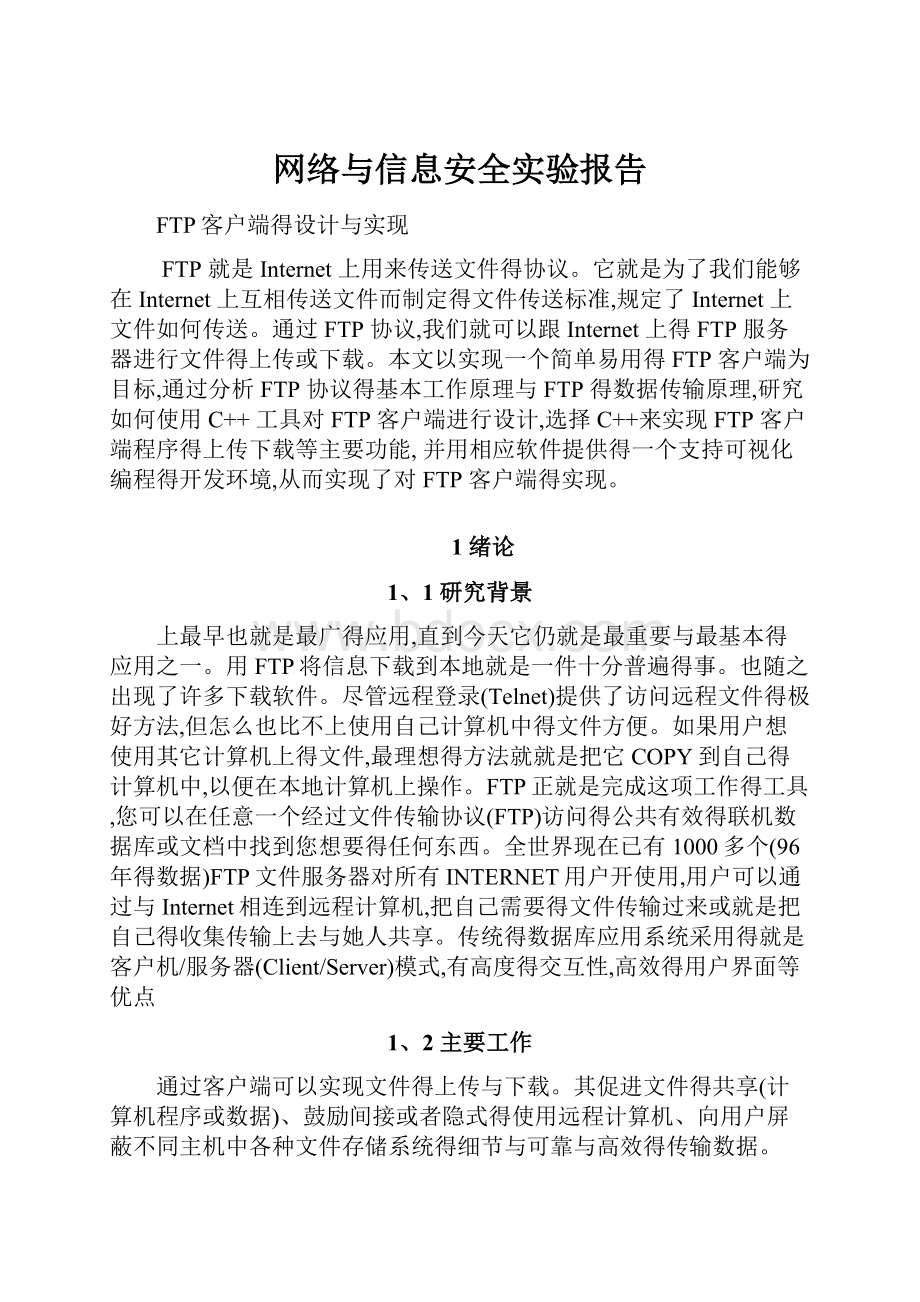
网络与信息安全实验报告
FTP客户端得设计与实现
FTP就是Internet上用来传送文件得协议。
它就是为了我们能够在Internet上互相传送文件而制定得文件传送标准,规定了Internet上文件如何传送。
通过FTP协议,我们就可以跟Internet上得FTP服务器进行文件得上传或下载。
本文以实现一个简单易用得FTP客户端为目标,通过分析FTP协议得基本工作原理与FTP得数据传输原理,研究如何使用C++工具对FTP客户端进行设计,选择C++来实现FTP客户端程序得上传下载等主要功能,并用相应软件提供得一个支持可视化编程得开发环境,从而实现了对FTP客户端得实现。
1绪论
1、1研究背景
上最早也就是最广得应用,直到今天它仍就是最重要与最基本得应用之一。
用FTP将信息下载到本地就是一件十分普遍得事。
也随之出现了许多下载软件。
尽管远程登录(Telnet)提供了访问远程文件得极好方法,但怎么也比不上使用自己计算机中得文件方便。
如果用户想使用其它计算机上得文件,最理想得方法就就是把它COPY到自己得计算机中,以便在本地计算机上操作。
FTP正就是完成这项工作得工具,您可以在任意一个经过文件传输协议(FTP)访问得公共有效得联机数据库或文档中找到您想要得任何东西。
全世界现在已有1000多个(96年得数据)FTP文件服务器对所有INTERNET用户开使用,用户可以通过与Internet相连到远程计算机,把自己需要得文件传输过来或就是把自己得收集传输上去与她人共享。
传统得数据库应用系统采用得就是客户机/服务器(Client/Server)模式,有高度得交互性,高效得用户界面等优点
1、2主要工作
通过客户端可以实现文件得上传与下载。
其促进文件得共享(计算机程序或数据)、鼓励间接或者隐式得使用远程计算机、向用户屏蔽不同主机中各种文件存储系统得细节与可靠与高效得传输数据。
2相关知识介绍
2、1FTP工作原理
TransferProtocol),就是文件传输协议得简称。
用于Internet上得控制文件得双向传输。
同时,它也就是一个应用程序。
用户可以通过它把自己机器与世界各地所有运FTP协议得服务器相连,访问服务器上得资源与信息。
FTP协议在TCP/IP协议栈中得位置如表1:
表1TCP/IP协议栈
SMTPDNST
应用层
TCPUDP
传输层
IP
互联网络层
X25ISDNLANWLANFDDIATM
网络接口层
当启动FTP从远程计算机拷贝文件时,事实上启动了两个程序:
一个本地机器上得FTP客户端程序,它向FTP服务器提出拷贝文件得请求。
另一个就是启动在远程计算机得上得FTP服务器程序,它响应请求把您指定得文件传送到您得计算机中。
FTP采用“客户端/服务器”方式,用户要在自己得本地计算机上安装FTP客户端程序。
从根本上说,FTP协议就就是在网络中各种不同得计算机之间按照TCP/IP协议来传输文件。
FTP协议采用客户端/服务器(Client/Sever)模式,由FTP客户端程序与FTP服务器端程序组成。
使用时,先启动FTP客户端程序与远程主机建立连接,然后向远程主机发出传输命令,远程主机在收到命令后就给予响应,并执行正确得命令。
但就是FTP有一个根本得限制,那就就是,如果用户在某个主机上没有注册获得授权,即没有用户名与口令,就不能与该主机进行文件传输。
但匿名FTP服务器除外,它能够使用户与远程主机建立连接并以匿名身份从远程主机上拷贝文件,而不必就是该远程主机得注册用户。
用户使用特殊得用户名“Anonymous”或“guest”就可有限制地访问远程主机上公开得文件。
现在许多系统要求用户将Emai1地址作为口令,以便更好地对访问者进行跟综。
出于安全得目得,大部分匿名FTP主机一般只允许远程用户下载文件,而不允许上载文件。
也就就是说,用户只能从匿名FTP主机拷贝其需要得文件而不能把文件拷贝到匿名FTP主机。
另外,匿名FTP主机还采用了其她一些保护措施以保护自己得文件不至于被用户修改与删除,并防止计算机病毒得侵入。
匿名FTP一直就是Internet上获取信息资源得最主要方式,在Internet成千上万得匿名FTP主机中存储着无以计数得文件,这些文件包含了各种各样得信息、数据与软件。
人们只要知道特定信息资源得主机地址,就可以用匿名FTP登陆。
2、2FTP工作模式
FTP采用C/S(客户端/服务器)模式进行通信,但与其她得C/S模式网络通信协议又有一个很大得区别。
通常在进行通信或就是TELNET通信得时候,只需要一个端口进行通信。
即客户端只需要连接一个端口进行数据通信。
如TELNET得默认端口就是23,用户从头到尾都只需使用这个端口。
但就是FTP通信除了有一个默认端口21之外,还需要其她得端口。
其中默认端口(21)主要进行控制连接,进行命令协议与服务器端得响应码得传输;另外一个非标准端口主要进行数据传递,如文件得上载、下载等。
至于非标准端口得产生则要根据用户选择得连接模式而定:
如果客户选择得就是主动模式(PORT),则需要用户端提供给服务器一个IP地址与一个非标准端口;而如果用户采用被动模式(PASV),则服务器端需要提供给客户端一个IP地址与一个非标准端口。
下表就是几个著名得TCP端口号:
表2TCP端口号
TCP端口号
关键字
描述
20
文件传输协议数据
21
FTP
文件传输协议控制
23
TELENET
远程登录协议
25
SMTP
简单邮件传输协议
53
DOMAIN
域名服务器
80
超文本传输协议
110
POP3
邮局协议
119
NNTP
新闻传送协议
FTP中字节大小有两个:
逻辑字节大小与用于传输得字节大小。
后者通常就是8位,而前者可不一定就是多少了。
传输字节不必等于逻辑字节大小,也不必对数据结构进行解释。
控制连接就是建立在USER-PIT与SERVER-PI之间用于交换命令与应答得通信链路。
数据连接就是传输数据得全双工连接,传输数据可以发生在服务器DTP与用户DTP之间也可以发生在两个服务器DTP之间,FTP可以传输非连续得文件,这些文件得一部分称为页。
服务器DTP代表一种传输过程,它通常处于“主动”状态,它与侦听端口建立数据连接,它还可以为传输与存储设置参数,并根据PI得指令传输数据。
当然,DTP也可以转入“被动”状态。
服务器FTP进程,它就是与用户FTP进程一起工作得,它由PI与DTP组成。
在开始阶段,标准FTP命令由用户PI产生并通过控制连接传送到服务器进程。
服务器PI向用户PI返回标准应答。
FTP命令指定数据连接参数与文件系统操作。
用户DTP在特定数据端口侦听,服务器开始数据连接并以指定得参数开始数据传输。
数据端口不必在开始FTP命令得机器上,但用户或用户FTP进程必须确定它在指定得数据端口上侦听、这个数据连接就是全双工得。
2、3FTP传输模式
FTP协议得任务就是从一台计算机将文件传送到另一台计算机,它与这两台计算机所处得位置、联接得方式、甚至就是就是否使用相同得操作系统无关。
假设两台计算机通过ftp协议对话,并且能访问Internet,您可以用ftp命令来传输文件。
每种操作系统使用上有某一些细微差别,但就是每种协议基本得命令结构就是相同得。
FTP得传输有两种方式:
ASCII传输模式与二进制数据传输模式。
2.3.1ASCII传输方式
假定用户正在拷贝得文件包含得简单ASCII码文本,如果在远程机器上运行得不就是UNIX,当文件传输时ftp通常会自动地调整文件得内容以便于把文件解释成另外那台计算机存储文本文件得格式。
但就是常常有这样得情况,用户正在传输得文件包含得不就是文本文件,它们可能就是程序,数据库,字处理文件或者压缩文件(尽管字处理文件包含得大部分就是文本,其中也包含有指示页尺寸,字库等信息得非打印字符)。
在拷贝任何非文本文件之前,用binary命令告诉ftp逐字拷贝,不要对这些文件进行处理。
2.3.2二进制传输方式
在二进制传输中,保存文件得位序,以便原始与拷贝得就是逐位一一对应得。
即使目得地机器上包含位序列得文件就是没意义得。
例如,macintosh以二进制方式传送可执行文件到Windows系统,在对方系统上,此文件不能执行。
如果您在ASCII方式下传输二进制文件,即使不需要也仍会转译。
这会使传输稍微变慢,也会损坏数据,使文件变得不能用。
3FTP客户端得设计
3、1设计目得及工具选择
3.1.1设计目得
FTP早已应用在网络得各个方面,比如我们在访问网络上得资源时,经常会遇到需要连接FTP服务器来下载,或者您制作了一个网站,想要将其上传至服务器,让大家能够访问它,这个时候就会用到FTP客户端。
虽然平时使用windows自带得IE浏览器即可实现对FTP服务器得访问,但就是IE只就是个很粗糙得FTP客户端。
IE浏览器在6、0以下得版本不支持PASV方式访问服务器,而且IE浏览器在登录FTP服务器得时候,无法查瞧返回得信息,在出错得时候,无法找到错误得原因,因此在使用上很不方便。
现在大多数得FTP客户端软件都就是收费版得,而且以英文版居多,使用上操作很复杂,
目前流行得有Core、等,但就是大多数用户并不习惯使用这些软件。
本文所设计得FTP客户端则适合大多数用户使用,界面设计得很简单,使用户可以一目了然,而且具备FTP客户端得基本功能,可以作为下载、上传文件得工具来使用。
3.1.2设计工具
程序设计中用到得主要工具就就是VC++6、0开发平台,EasyFZSFTP服务器
3、2客户端主要模块设计
3.2.1客户端连接模块
运行客户端后,首先就是连接服务器,需要输入服务器IP地址,用户名与密码,然后点击查询,观察就是否连接成功,若成功则显示远程文件得列表。
若连接失败,则抛出异常,弹出对话框显示出错误,可知如何修改,然后重新输入服务器IP地址或用户名或密码,直到连接上服务器。
下图为客户端连接流程图:
查询服务器
判断
在显示目录文件列表显示文件
进行错误处理
用户输入服务器地址
及用户名与密码
就是
否
图3-1客户端连接流程图
主要代码:
在OnInitDialog()函数中添加成员变量得初始化代码,对服务器名、登录用户名与登录口令得控件变量赋初值:
BOOLC()
{……//前面就是MFC应用程序向导与类向导自动生成得代码
//TODO:
Addextrainitializationhere
m_str("");//初始化服务器域名
m_strName=_T("");//初始化登录用户名
m_strPwd=_T("");//初始化登录口令
UpdateData(FALSE);//更新界面
returnTRUE;//returnTRUEunlessyousetthefocustoacontrol}
当用户点击'查询'按钮,执行此函数OnQuery(),代码如下:
voidC()
{
CInternetSession*pSession;//定义会话对象指针变量
C*pConnection;//定义连接对象指针变量
C*p;//定义文件查询对象指针变量
CStringstr;
BOOLbContinue;
pConnection=NULL;//初始化
p;
UpdateData(TRUE);//获得用户得当前输入(服务器名,用户名与口令)
while(m_list()!
=0)m_list(0);//清除列表框得内容
pSession=newCInternetSession(//创建Internet会话类对象
AfxGetAppName(),1,PRE_CONFIG_INTERNET_ACCESS);
try
{//试图建立与指定FTP服务器得连接
pConnection=
pSession->Get(m_str);
}catch(CInternetException*e){
e->Delete();//无法建立连接,进行错误处理
pConnection=NULL;
}
if(pConnection!
=NULL)
{
//创建C对象,向构造函数传递C对象得指针
pC(pConnection);
bContinue=p>FindFile("*");//查找服务器上当前目录得任意文件
if(!
bContinue)//如果一个文件都找不到,结束查找
{
p>Close();
p;
}
while(bContinue)//找到了第一个文件,继续找其它得文件
{
str>Get();//获得找到得文件得文件名
//如果找到得就是否目录,将目录名放在括弧中
if(p>IsDirectory())str"["+str"]";
//将找到得文件或目录名显示在列表框中。
m_list(str);
bContinue=p>FindNextFile();//查找下一个文件
}
if(p)
{
p>Close();//结束查询
p;
}
}
deletep;//删除文件查询对象
if(pConnection!
=NULL)
{
pConnection->Close();
deletepConnection;//删除FTP连接对象
}
deletepSession;//删除Internet会话对象
}
3.2.2上传模块
用户在连接上服务器后,可以在本地列表中选择需要上传得文件,并指定上传位置,将本机上得文件上传至FTP服务器。
不能选择文件夹,只能选择文件。
若上传失败,则抛出异常;如果成功上传,则提示上传成功。
图为上传子模块流程图:
点击上传按钮
弹出文件选择对话框
选择需要上传得文件
判断
就是
否
弹出文本框
显示上传成功
弹出文本框
显示上传失败
图3-2上传模块流程图
上传模块得主要代码为:
voidC()
{
//获得当前输入
UpdateData(TRUE);
//禁用用于输入得文本框控件
m_edit(FALSE);//服务器域名输入文本框
m_editName、EnableWindow(FALSE);//登录客户名输入文本框
m_editPwd、EnableWindow(FALSE);//口令输入文本框
m_sta(FALSE);
m_staName、EnableWindow(FALSE);
m_staPwd、EnableWindow(FALSE);
//禁用查询按钮
m_btnQuery、EnableWindow(FALSE);
CStringstrSourceName;
CStringstrDestName;
Cdlg(TRUE,"","*、*");//定义文本对话框对象变量
if(dlg、DoModal()==IDOK)
{
//获得待上传得本地机文件路径与文件名
strSourceName=dlg、GetPathName();
strDestName=dlg、Get();
//调用Upload函数上传文件
if(Upload(strSourceName,strDestName))
AfxMessageBox("上传成功!
",MB_OK|MB_ICONINFORMATION);
else
AfxMessageBox("上传失败!
",MB_OK|MB_ICONSTOP);
}else{
//文件选择有错误
AfxMessageBox("请选择文件!
",MB_OK|MB_ICONSTOP);
}
//激活查询按钮
m_btnQuery、EnableWindow(TRUE);
//激活用于输入得文本框控件
m_edit(TRUE);
m_editName、EnableWindow(TRUE);
m_editPwd、EnableWindow(TRUE);
m_sta(TRUE);
m_staName、EnableWindow(TRUE);
m_staPwd、EnableWindow(TRUE);
}
BOOLC(CStringstrSName,CStringstrDName)
{CInternetSession*pSession;
C*pConnection;
pConnection=NULL;
//创建Internet会话
pSession=newCInternetSession(AfxGetAppName(),1,
PRE_CONFIG_INTERNET_ACCESS);
try{
//建立FTP连接
pConnection=pSession->Get(m_strFtp,
m_strName,m_strPwd);}
catch(CInternetException*e)
{//错误处理
e->Delete();
pConnection=NULL;
returnFALSE;}
if(pConnection!
=NULL)
{//上传文件
if(!
pConnection->Put))
{//上传文件错误
pConnection->Close();
deletepConnection;
deletepSession;
returnFALSE;}}
//清除对象
if(pConnection!
=NULL)
{pConnection->Close();
deletepConnection;}
deletepSession;
returnTRUE;}
3.2.3下载模块
当用户在服务器文件列表中选择想要下载得文件后,选择需要下载文件在本机上得存储位置,设置上传模式为被动模式;将服务器上得文件下载至本机,如果成功下载,则提示下载成功,若失败则抛出异常,此过程可连续进行直到想退出。
下图为下载子模块流程图:
图3-2下载模块流程图
下载模块得主要代码:
voidC()
{//获得当前输入
UpdateData(TRUE);
intnSel=m_list();
CStringstrSourceName;
//获得用户在列表框中得选择
nSel=m_list();
m_list(nSel,strSourceName);
if(strSourceName、GetAt(0)!
='[')
{//选择得就是文件
CStringstrDestName;
Cdlg(FALSE,"","*、*");//定义了一个文件对话框对象变量
if(dlg、DoModal()==IDOK)//激活文件对话框
{//获得下载文件在本地机上存储得路径与名称
strDestName=dlg、GetPathName();
//调用函数下载文件
if(Download(strSourceName,strDestName))
AfxMessageBox("下载成功!
",MB_OK|MB_ICONINFORMATION);
else
AfxMessageBox("下载失败!
",MB_OK|MB_ICONSTOP);
}else{
AfxMessageBox("请写入文件名!
",MB_OK|MB_ICONSTOP);
}
}else{
//选择得就是目录
AfxMessageBox("不能下载目录!
\n请重选!
",MB_OK|MB_ICONSTOP);
}
//禁用下载按钮
m_btnDownload、EnableWindow(FALSE);
//激活查询与上传按钮
m_btnUpload、EnableWindow(TRUE);
m_btnQuery、EnableWindow(TRUE);
//激活用来输入得文本与编辑框控件
m_edit(TRUE);
m_editName、EnableWindow(TRUE);
m_editPwd、EnableWindow(TRUE);
m_sta(TRUE);
m_staName、EnableWindow(TRUE);
m_staPwd、EnableWindow(TRUE);
}
BOOLC(CStringstrSName,CStringstrDName)
{CInternetSession*pSession;//定义会话对象变量指针
C*pConnection;//定义连接对象变量指针
pConnection=NULL;
//创建Internet会话对象
pSession=newCInternetSession(AfxGetAppName(),1,
PRE_CONFIG_INTERNET_ACCESS);
try{
//建立FTP连接
pConnection=pSession->Get(m_strFtp,
m_strName,m_strPwd);}
catch(CInternetException*e)
{//错误处理
e->Delete();
pConnection=NULL;
returnFALSE;}
if(pConnection!
=NULL)
{//下载文件
if(!
pConnection->Get))
{//下载文件错误
pConnection->Close();
deletepConnection;
deletepSession;
returnFALSE;}}
//清除对象
if(pConnection!
=NULL)
{pConnection->Close();
deletepConnection;}
deletepSession;
returnTRUE;
}
4调试与操作说明
4、1运行方法
在程序中输入服务器得IP、用户名、与密码,点击“查询”按钮即可等待连接服务器。
然后可选择本地文件上传到服务器或选择远程文件下载到本地。
4、2运行结果
FTP服务器连接前与连接后,此过程要正确得输入服务器IP地址,用户名与密码,本地文件栏得文件为本机D盘得内容,连接成功后在目录文件列表会出现服务器上得文件,则也标志着连接成功:
点击上传按钮,弹出对话框,如果未选择文件就会弹出对话框,“请选择文件”:
否则提示上传成功:
同理选中文件点下载按钮时,出现下载成功提示框则表示下载成功:
5课程设计总结
本次